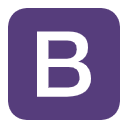如何使用Photoshop拼图
在Photoshop中进行拼图操作是一项相对简单而直观的任务。以下是进行拼图操作的详细步骤,约800字:
打开Photoshop软件:首先,确保你已经安装了Adobe Photoshop,并打开你想要拼接的图片。
选择图片:在Photoshop中,你可以通过点击“文件”菜单,然后选择“打开”来导入你想要拼接的图片。你也可以直接将图片拖拽到Photoshop的界面中。
调整图片大小:在将图片导入Photoshop后,你可能需要调整这些图片的大小,以确保它们可以顺利地拼接在一起。你可以通过点击“图像”菜单,然后选择“调整”>“图像大小”来调整图片大小。在调整大小的过程中,确保保持图片的长宽比例,以避免图片变形。
选择拼接方式:在Photoshop中,有几种不同的方式可以拼接图片。最常见的方式是使用“图层”和“自由变换”。如果你想要将两个或更多的图片拼接在一起形成一个单一的图像,你可以将它们放在同一个文档的不同图层中,然后使用“自由变换”工具(快捷键Ctrl+T)来调整每个图层的大小和位置。
对齐图层:在将图片放在同一个文档的不同图层后,你需要确保这些图层是正确对齐的。你可以通过选择“编辑”菜单中的“变换”>“对齐”来自动对齐图层。
调整亮度、对比度和颜色:在拼接图片的过程中,你可能需要对每个图片的亮度、对比度和颜色进行调整,以确保它们在拼接后看起来更加自然和协调。你可以通过点击“图像”菜单,然后选择“调整”>“亮度/对比度”或“色彩平衡”来进行调整。
保存图片:在你完成拼接后,你需要保存你的作品。你可以通过点击“文件”菜单,然后选择“保存为”来保存你的图片。在保存的过程中,你可以选择不同的文件格式(如JPEG、PNG或TIFF),并设置合适的文件质量。
热门文章
Copyright © 2019-2023 · Gitapp.cn